Buď proto, že chceme natočit film (pro Hollywood;)), nebo se blíží výročí s manželským párem a chceme pro ně připravit něco hezkého, nebo jednoduše pro volný čas, možná bychom chtěli udělat videoprezentaci našich obrázků.
s Obr máme vynikající nástroj k provedení úkolu. Ačkoli existují nástroje určené přímo k provádění tohoto typu projektu, žádný nedosahuje úrovně přizpůsobení, které lze získat pomocí Openshot.
Vytvořte prezentaci fotografií pomocí OpenShot
První věcí, kterou musíte udělat, je otevřít program (je obtížné dělat práci se zavřeným programem). po otevření importujeme potřebné soubory (obrázky a zvuk)
Jakmile máme vše, objeví se na kartě Soubory projektu
Odtud přetahujeme obrázky v pořadí, které se nám nejvíce líbí, na lištu pod sebou, jeden vedle druhého.
Jakmile máme všechny obrázky na místě, začneme konfigurovat prezentaci. S ukazatelem myši nad obrázkem stiskneme Pravé tlačítko myši otevřete místní nabídku
A v možnosti Podporovat vybereme jednu z těch, které máme k dispozici.
Tento krok opakujeme se všemi obrázky, ke kterým chceme umístit animaci. Jakmile je předchozí krok dokončen, přejdeme na kartu Přechody, které jsou jako závěsy, které můžeme použít mezi jedním obrázkem a druhým.
Vybereme ten, který chceme, a přetáhneme ho přes obrázek, abychom přidali oponu.
Nyní na Přechodu klikneme Pravé tlačítko myši a upravit jeho vlastnosti
Změníme hodnotu trvání, které bude mít.
Po dokončení přechodů je nyní čas přidat k tomu skladbu na pozadí. Zpět na kartu Soubory projektu Vybereme skladbu, kterou chceme (pokud máme více než jednu) a přetáhneme ji na lištu, která je pod tou s obrázky
Pokud doba trvání skladby přesáhne dobu trvání obrázků, uděláme výběr nástroje střih.
Umístíme kurzor na stejný řádek na konci obrázku, ale vždy na pruhu písně, stiskneme Levé tlačítko myši
Lisujeme Pravé tlačítko myši přes zbývající část zvuku a odstranit pomocí Odstraňte klip.
Náhled naší práce, pokud se něco pokazilo, stiskneme Ctrl+Z zrušit činnosti, které provádíme jeden po druhém
Pokud vše proběhlo dobře, stiskněte tlačítko Exportovat video.
Pojmenujeme jej, vybereme výstupní adresář, změníme některé parametry podle toho, co chceme, a klikneme na tlačítko Exportovat video
Jakmile dokončí export, můžeme si užít prezentaci obrázků, vypálit ji na disk nebo nahrát na video kanál.
Zatím jsme přišli, doufám, že se vám to líbilo.








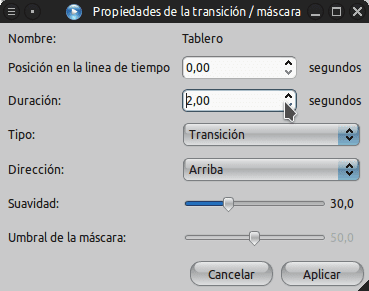






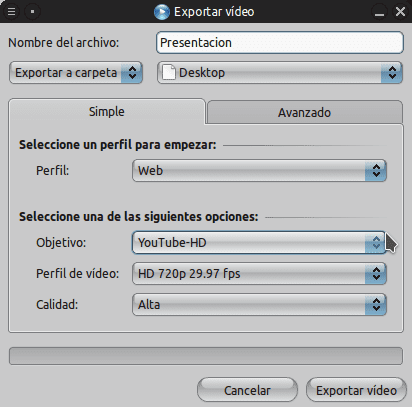
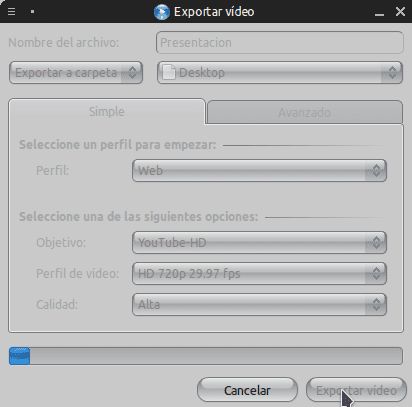
Velmi dobrý lektor !! Moc děkuji za sdílení informací !!
vynikající tuto.si věděl o openshotu, ale použil jsem ho jen jednou, protože jsem dostal něco neúplného (používaného pro filmové značky nebo cokoli jiného), ale nyní s tímto příspěvkem začnu vytvářet své videoklipy ... pozdravy
Přesně to, co jsem hledal, děkuji! 🙂
Vynikající doporučení a návod ...
Brzy to bude velmi užitečné 😉 ...
Na zdraví…
Díky za článek!
Mohli byste nahrát video, abyste viděli výsledek? (Youtube?)
Pokud autor dává přednost, může to udělat na http://10minutos.desdelinux.net
Zkusím to nahrát.
ale varuji, že jsem to udělal jen jako příklad a není to úplně dobře zpracované.
Vidím tento video editor lépe než KDEnlive. Ideální pro můj desktop XFCE.
Díky za vstup.
S komplikací je to jednoduché a profesionální. Moc děkuji za vaše velmi dobré vysvětlení!
Potřebuji stáhnout tento program, nevím, jak na to
Alespoň na vašem webu nevidím verzi pro Windows ..
Instalace je obtížná. Mohl byste to vysvětlit pomocí video tutoriálu díky.
Tvrdý? Vůbec ne. Vše záleží na tom, zda používáte distribuci GNU / Linux a zda je OpenShot v úložištích.
velmi dobrý návod. dík.
moje otázka zní: musíte si nainstalovat Openshot nebo už to netbook má?
Musíte si to nainstalovat, nevím o žádné distribuci, která by to ve výchozím nastavení přinesla.
Myslím, že Huayra / Linux to přináší ve výchozím nastavení.
Zdravím.
Ale jaký špatný program, chci jen dát fotografii a píseň a obraz vyjde, když se na to bude cítit a když ho exportuji, nic není slyšet. Co bylo řečeno špatně.
Chci se naučit editovat videa